Šílenství pro displeje s vysokým rozlišením se každým dnem zvyšuje. Je rok 2017 a lidé jsou připraveni nabídnout ceny na monitory 1080p a přejít na QHD a 4K displeje. Pokud však čekáte, až ceny těchto displejů poklesnou, budete nějakou dobu viset na svých starých dobrých panelech Full HD. Přesto možná budete chtít vyzkoušet, jaké to je vlastnit obrazovku s vyšším rozlišením, že? Někteří další lidé také mohou chtít snížit rozlišení obrazovky, aby si hry vedly lépe. Pro svůj zobrazovací panel můžete nastavit vlastní rozlišení. Pojďme se tedy bez dalších okolků podívat how vytvořit vlastní rozlišení v systému Windows 10:
Věci, které budete potřebovat
V závislosti na grafické kartě, kterou používáte, existuje několik stejně kvalitního softwaru, ze kterého si můžete vybrat, abyste na monitor přidali vlastní rozlišení:
- Ovládací panel NVIDIA je software, který je dodáván ve výchozím nastavení po instalaci grafického ovladače NVIDIA přímo z oficiálních webových stránek NVIDIA. To funguje pouze na strojích s grafickými kartami NVIDIA.
- Nástroj pro vlastní rozlišení software lze nainstalovat na jakýkoli stroj bez ohledu na GPU, který máte, ale většinou ho preferují uživatelé s GPU AMD / Intel. Software si můžete stáhnout zde.
Poznámka: Nebudu nést odpovědnost za jakékoli škody, které byste během tohoto procesu mohli způsobit vašemu monitoru nebo systému. V této příručce tedy postupujte s maximální opatrností.
Vytvářejte vlastní rozlišení pomocí ovládacího panelu NVIDIA
Uživatelé s grafickými kartami NVIDIA mohou ovládací panel otevřít jednoduše klikněte pravým tlačítkem na plochu -> Ovládací panel NVIDIA otevřete software. Po otevření vytvořte vlastní rozlišení podle následujících kroků:
- Klikněte na "Změnit rozlišení"v Zobrazit v ovládacím panelu NVIDIA. Poté přejděte dolů a klikněte na „Přizpůsobit". Nyní se na obrazovce objeví rozbalovací nabídka.
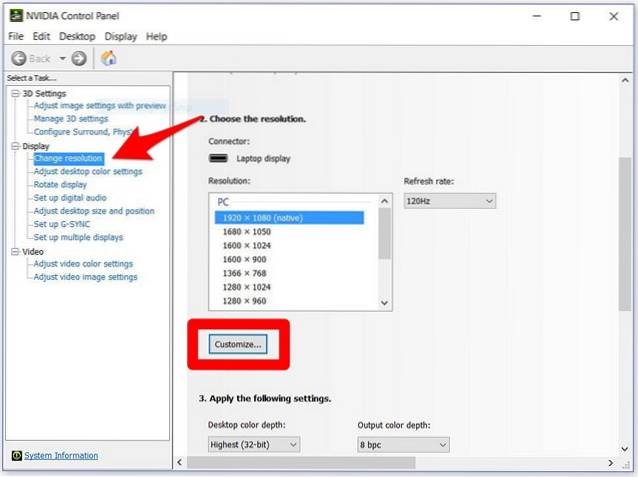
- Zaškrtněte políčko „Povolte rozlišení, která nejsou vystavena displejem“A klikněte na„Vytvořte vlastní rozlišení".
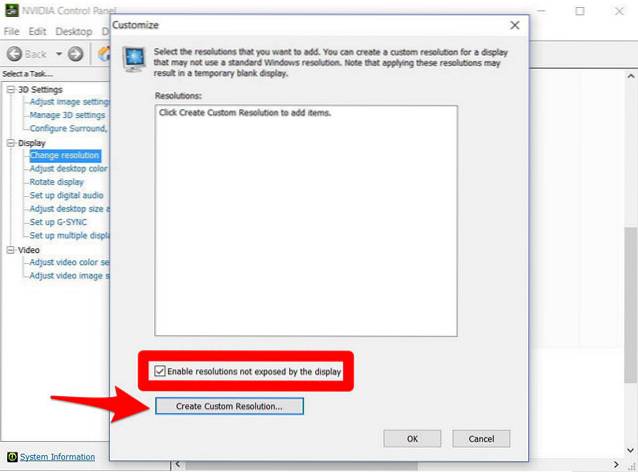
- Nyní zadejte požadované rozlišení v horizontálních pixelech a v požadovaných řádcích. Pokud chcete vytvořit vlastní rozlišení QHD (2560 x 1440), typ 2560 v Horizontální pixely a 1440 v Požadované řádky, nebo pokud míříte na rozlišení 4K, zadejte 3840 v horizontálních pixelech a 2160 v požadovaných řádcích. Pokud si přejete, můžete také zvolit nižší rozlišení, než je nativní rozlišení vašeho displeje.
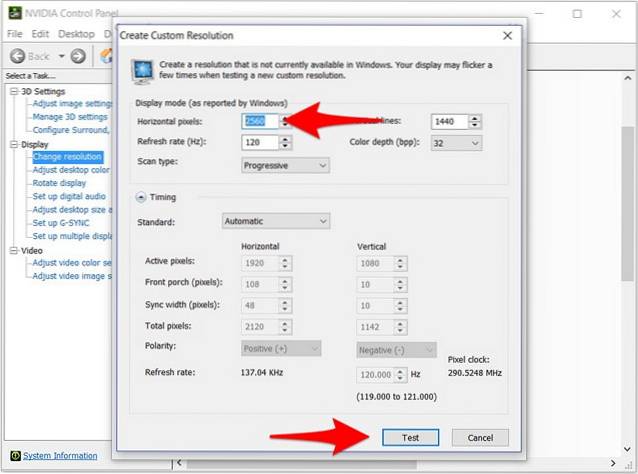
- Klikněte na „Test"zkontrolovat, zda změna rozlišení funguje. Pokud to nefunguje, měli byste být schopni vrátit se zpět k předchozímu rozlišení.
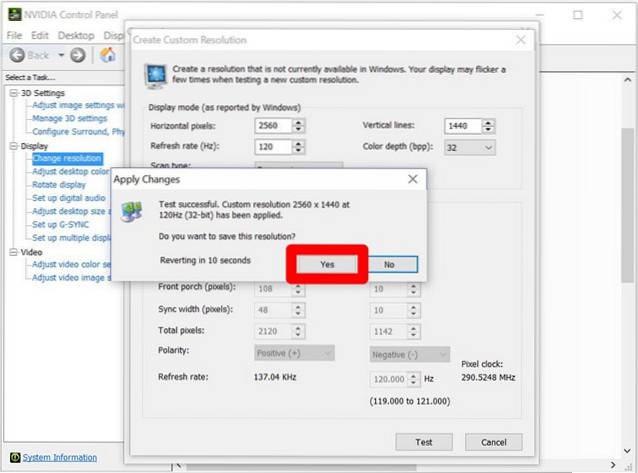
Můžete také zvolit jakékoli jiné rozlišení, ale ujistěte se, že je poměr stran stejný jako u vašeho monitoru, který je obvykle 16: 9, pokud nemáte ultra široký displej. Jinak by ikony a další texty mohly začít vypadat napjatě.
Nastavte vlastní rozlišení pomocí nástroje pro vlastní rozlišení
Proces vytváření vlastních rozlišení pomocí nástroje Custom Resolution Utility je docela podobný metodě NVIDIA Control Panel. Jakmile si stáhnete a nainstalujete nástroj Custom Resolution Utility, můžete jej jednoduše nastavit podle následujících pokynů:
- Otevři CRU.exe soubor z instalačního adresáře a spusťte nástroj Custom Resolution Utility. Poté klikněte na "Přidat" v Podrobná řešení Jídelní lístek.
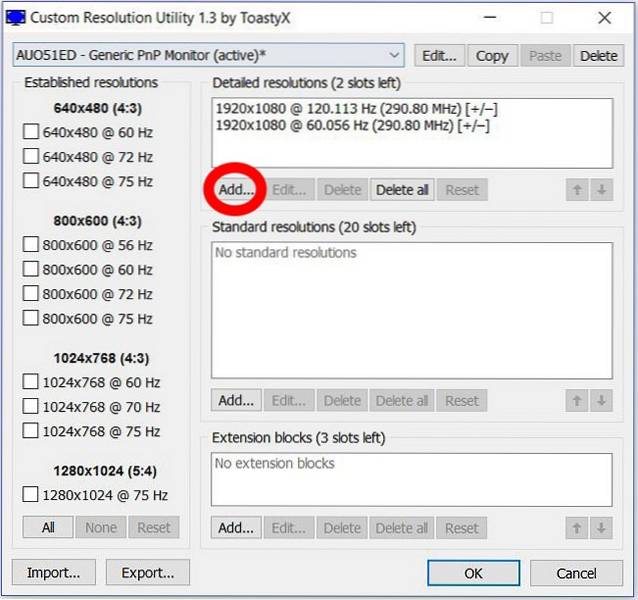
- Zobrazí se nabídka, do které můžete zadat svůj Horizontální pixely a Svislé čáry v polích hned vedle „Aktivní"volba. Neprovádějte žádné další změny v parametrechsekce. Nyní klikněte OK pro opuštění rozbalovací nabídky a stiskněte OK znovu zavřete software.
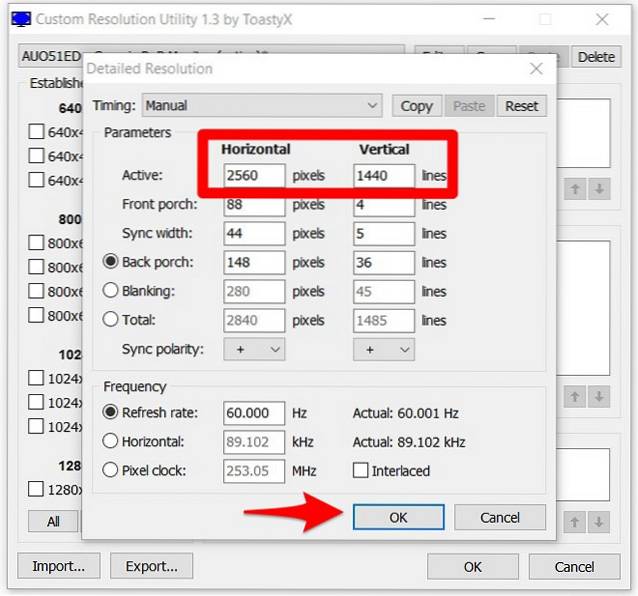
- Jakmile je hotovo, Restartujte počítač.
Po restartu přejděte na Nastavení zobrazení -> Pokročilé nastavení zobrazení a zkontrolujte dostupná rozlišení. Pokud se rozlišení, které jste vybrali v softwaru, zobrazí v rozevírací nabídce, klikněte na něj a stiskněte „Aplikovat"změnit rozlišení monitoru. No, to je skoro všechno. Váš displej nyní změní měřítko na vlastní rozlišení, které jste právě nastavili.
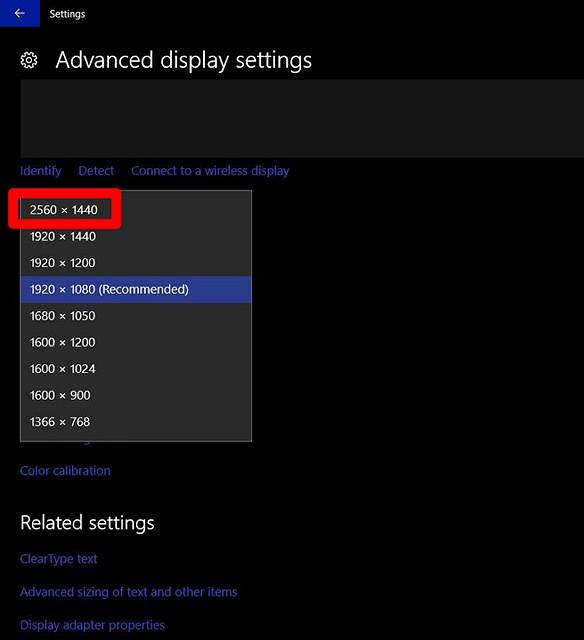
Jak fungují vlastní rozlišení?
Nenechte se mýlit, rozhodně neuvidíte kvalitu 4K na displeji 1080p, protože to je hardwarové omezení a jednoduše nemůžete zvýšit počet pixelů na monitoru pomocí softwaru. Nastavení vlastního rozlišení obrazovky v zásadě škáluje zobrazení podle rozlišení, které jste vytvořili, aby vám poskytlo více nemovitostí na obrazovce pro prohlížení vašeho obsahu, což obvykle vidíte na displejích s vyšším rozlišením.
VIZ TÉŽ: Jak zrcadlit obrazovku Windows na Android, iOS a Mac
Vyberte si vlastní rozlišení, které potřebujete
Jak vidíte, proces zdaleka nebyl tvrdý. S tímto softwarem si můžete vybrat jakékoli rozlišení, které potřebujete. Jste připraveni to vyzkoušet a změnit rozlišení obrazovky podle svých osobních potřeb, místo toho, abyste byli omezeni na výchozí rozlišení nastavené výrobcem? Pokud ano, dejte nám vědět, jak tento proces proběhl, jednoduše přidáním několika slov do sekce komentářů níže.
 Gadgetshowto
Gadgetshowto


![Geek vs. Nerdi [infografika]](https://gadgetshowto.com/storage/img/images/geek-vs-nerds-[infographic]_2.jpg)
